Je online leven eindigt niet vanzelf: dit moet je regelen
Je online leven stopt niet vanzelf na het overlijden. Van e-mail en sociale media tot cloudopslag en crypto: wat gebeurt ermee als jij er niet meer bent? Dit artikel geeft praktische tips en tools om je digitale nalatenschap tijdig en doordacht te regelen.
In dit artikel laten we zien hoe je je digitale nalatenschap op orde brengt en toegankelijk maakt voor nabestaanden:
- Maak een overzicht van al je online accounts, abonnementen en digitale bezittingen
- Zet je wensen en instructies op papier in een handgeschreven codicil
- Bewaar documenten veilig in een versleutelde cloudmap, wachtwoordmanager of digitale kluis
- Stel in Google inactiviteitsvoorkeuren in
- Voeg bij Apple een erfeniscontact toe
Al voor je dood schoon schip maken? Je Gmail-account verwijderen, zo doe je dat zonder gegevensverlies
Tip 1 Wat en waarom?
Bij nalatenschap denken we meestal aan de materiële en financiële erfenis die iemand achterlaat na het overlijden. Maar met steeds meer persoonlijke en zakelijke activiteiten online is ook de digitale nalatenschap belangrijk. Die omvat online accounts en abonnementen, socialmediaprofielen, financiële activa als cryptovaluta en cloudopslag met mediabestanden en documenten.
Na het overlijden blijven veel digitale accounts actief, wat problemen kan veroorzaken. Socialmediaprofielen kunnen confronterend zijn voor nabestaanden, ongebruikte accounts vormen een doelwit voor hackers, waardevolle data zoals foto’s en video’s kunnen ontoegankelijk blijven, en digitale betaalrekeningen of cryptomunten kunnen verloren gaan.
Waardevolle data kunnen ontoegankelijk zijn voor nabestaanden.
In Nederland en België is er eigenlijk geen specifieke wetgeving die de digitale nalatenschap regelt. Digitale bezittingen zoals e-mailaccounts, cloudopslag en socialmedia-profielen vallen namelijk onder het algemene erfrecht. Erfgenamen hebben dus ten aanzien van deze digitale eigendommen in principe dezelfde rechten en plichten als de overledene. Daarnaast is de AVG (Algemene verordening gegevensbescherming) niet van toepassing op persoonsgegevens van overledenen. Dit betekent dat de privacy van de overledene juridisch niet wordt beschermd, en nabestaanden in principe toegang kunnen krijgen tot deze gegevens. In de praktijk bemoeilijken de gebruiksvoorwaarden van online dienstverleners dit vaak, omdat zij eigen procedures hanteren voor het overdragen of verwijderen van accounts na overlijden.
De Europese Commissie heeft in 2023 weliswaar een verklaring opgesteld over digitale rechten en beginselen (https://eur-lex.europa.eu/legal-content/NL/TXT/?uri=OJ%3AJOC_2023_023_R_0001) die als basis kan dienen voor een Europese digitale grondwet voor het regelen van de digitale nalatenschap, maar deze wetgeving is er helaas nog niet.
Voor overlijden
Tip 2 Inventaris
Om problemen te vermijden – en omdat specifieke wetgeving ontbreekt (zie kader ‘De wet’) – is het verstandig tijdig je digitale nalatenschap te beheren. Een goed overzicht van je digitale bezittingen is daarbij essentieel.
Begin met een spreadsheet of document waarin je alles nauwkeurig op een rijtje zet. Noteer overzichtelijk alle online accounts, zoals deze van berichtdiensten, sociale media, cloudopslag, e-mail, fotogalerijen, streamingdiensten en andere platformen. Voeg ook inloggegevens van apps en sites toe, evenals toegang tot cryptovaluta en andere online tegoeden. Ook online pdf-checklists kunnen helpen bij het samenstellen.
Geef aan wat er precies met je data moet gebeuren: welke data moeten worden vernietigd, overgedragen, omgezet naar een herdenkingsstatus of veiliggesteld. Bepaal ook wie toegang krijgt tot welke gegevens, want als je dit niet zelf vastlegt, ligt de beslissing bij je nabestaanden.
Houd er rekening mee dat toegangsinformatie vaak meer vereist dan alleen een gebruikersnaam en wachtwoord. Vermeld bijvoorbeeld wat nodig is voor accounts met MFA (multifactorauthenticatie), zoals sms-verificatie op een specifiek nummer, back-upcodes of een authenticator-app op een bepaald apparaat.
©PaeGaG - stock.adobe.com
Maak een overzicht van al je accounts, checklists kunnen je daarbij helpen.
Tip 3 Codicil
Je hebt nu een goed overzicht van je digitale nalatenschap en weet wat je aan wie wilt toevertrouwen. Maar hoe leg je dit vast om misbruik of misverstanden te voorkomen?
Je kunt alles opnemen in een codicil, een document waarin je duidelijk vastlegt wat er met je (digitale) bezittingen moet gebeuren. Schrijf dit met de hand als erflater, onderteken het en voorzie het van een datum. Bij meerdere versies geldt het meest recente exemplaar. Je inventaris (zie tip 2) kan als basis of bijvoegsel dienen.
Een codicil kun je trouwens optioneel laten registreren bij een notaris of opslaan in een digitale kluis, met notariële koppeling (zie tip 7). Dit verhoogt de authenticiteit en verlaagt het risico dat het na overlijden zoekraakt.
©goodluz - stock.adobe.com
Een codicil heeft een aantal vormeisen, zo moet het handgeschreven zijn.
Je kunt alles natuurlijk ook in een testament laten opnemen bij de notaris, wat sowieso moet gebeuren als je ook financiële zaken, aandelen of vastgoed in je nalatenschap wilt regelen, aangezien je dit niet met een codicil kunt doen.
Je kunt in zo’n testament, opgesteld bij een notaris, ook een executeur (Nederland) of een lasthebber-testamentair (België) benoemen – die niet per se een van je erfgenamen hoeft te zijn.
Terwijl een executeur zelfstandig de nalatenschap kan beheren en afwikkelen, weliswaar overeenkomstig de aanwijzingen in het testament, mag een lasthebber-testamentair alleen de taken uitvoeren die hem specifiek in het testament zijn toegewezen, zoals het opzeggen van digitale abonnementen.
Tip 4 Veilige opslag
Of je nu een inventaris of een codicil (of beide) hebt, je wilt zo’n document natuurlijk veilig bewaren, maar wel zo dat een vertrouwenspersoon erbij kan na je overlijden.
Je kunt deze persoon dan eventueel ook vragen om als je digitale executeur op te treden. Weet wel dat deze functie alleen wettelijk erkend is als je deze expliciet in je notarieel testament benoemt (zie kader ‘Testament’).
Je kunt overwegen om het document in een fysieke kluis te stoppen en een sleutel of de code aan de vertrouwenspersoon te geven, maar dit kan wat onhandig zijn als je de inhoud geregeld wilt aanpassen, zoals bij het wijzigen van een login of bij een nieuw account. Een digitale versie is daarom vaak handiger. We stellen je drie oplossingen voor: cloudopslag met versleuteling, een wachtwoordmanager met noodtoegang, en een digitale kluis gekoppeld aan een notariaat.
©alexkich - stock.adobe.com
Een fysieke kluis is een optie, maar niet de meest praktische.
Tip 5 Cloudopslag
De eenvoudigste oplossing is wellicht om zo’n document op te slaan bij een (gratis) cloudopslagdienst als OneDrive, Google Drive of Dropbox. Hoewel deze diensten versleuteling kunnen toepassen, beheren zij de decryptiesleutels. Bovendien zijn je data vatbaar voor datalekken of hacks als je account wordt gekraakt.
Een betere oplossing is de multiplatform-tool Cryptomator (gratis voor persoonlijk gebruik). In Windows werkt dit als volgt: installeer de app en start deze op. Druk op de +-knop en kies Nieuwe Kluis Aanmaken. Geef een naam op, klik op Volgende, selecteer Andere locatie en wijs met Kies naar een (lege) submap binnen de synchronisatiemap van je cloudopslagservice (bij OneDrive bijvoorbeeld is dit standaard C:\Users\<accountnaam>\OneDrive).
Klik op Volgende (2x) en vul een sterk wachtwoord in (2x). Selecteer Ja graag,voorkomen is beter dan genezen om een herstelsleutel te genereren. Bevestig met Kluisaanmaken en bewaar de sleutel goed. Zowel het wachtwoord als de sleutel kun je aan je vertrouwenspersoon bezorgen. Rond af met Klaar, selecteer de kluis, klik op Ontgrendelen en vul het wachtwoord in. De kluis verschijnt als een virtuele map in Verkenner, waarin je veilig je documenten kunt opslaan.
Een versleutelde Cryptomator-kluis binnen je cloudopslagruimte.
Tip 6 Wachtwoordmanager
Gebruik je een wachtwoordmanager voor al je inloggegevens, dan kun je in principe je inventaris beperken tot instructies voor een (digitale) executeur om toegang te krijgen tot die wachtwoordmanager. Vaak volstaat het opnemen van het hoofdwachtwoord en eventuele MFA-instructies, zoals herstelcodes. Toch blijft het ook dan zinvol afzonderlijke log-ins als back-up te bewaren, voor het geval de kluis van je wachtwoordmanager corrupt raakt.
(Betaalde versies van) diverse wachtwoordmanagers bieden bovendien een noodtoegangsfunctie waarmee een vertrouwenspersoon toegang krijgt als jij, na een instelbare periode, niet reageert. Denk aan de Emergency Kit van 1Password en vooral ook Emergency Access van Bitwarden, LastPass en NordPass.
We tonen kort hoe je aan de slag gaat met NordPass op Windows. Start de tool na installatie, creëer een account (gratis met beperkingen) en stel een sterk master password in. Via Settings kun je de interfacetaal instellen op Nederlands. In het keuzemenu kun je diverse items opslaan, zoals Wachtwoorden, Passkeys, Creditcards, Beveiligdenotities en Persoonsgegevens. De bijbehorende browserextensie maakt automatisch inloggen mogelijk bij opgeslagen sites.
Voor noodtoegang (Premium-versie) klik je op het tandwielpictogram en kies je bij Andere de optie Noodtoegang. Klik op Toegang verlenen en vul een e-mailadres in. Na bevestiging kan de betreffende persoon om toegang vragen. Na je autorisatie, of als je niet reageert binnen 7 dagen, krijgt deze toegang tot je kluis.
Meer over Bitwarden, lees je in dit artikel.
Deze vertrouwenspersoon heeft om (nood)toegang tot een NordPass-kluis verzocht.
Tip 7 Digitale kluis
Een wachtwoordmanager met noodtoegang biedt een solide oplossing, maar een digitale kluis gekoppeld aan een notariaat is wellicht nog beter. In Nederland is er De Nederlandse Notariskluis (4,95 euro per maand; eerste maand gratis) en in België Izimi, de digitale kluis van de Belgische notarissen.
Bij De Nederlandse Notariskluis zijn meer dan 50 notarissen aangesloten. Wil je een ander notariaat, dan kun je hen vragen om deel te nemen. De notaris kan de herstelcode voor je kluis bewaren, maar is niet juridisch verantwoordelijk voor de kluisinhoud. Hij kan wel je testament in het gedeelde notariële onderdeel van je kluis plaatsen. Zelf kun je toegangsrechten toekennen en kluisonderdelen delen. De opslag en beveiliging verloopt via de software van Digizeker. Hiermee kun je trouwens ook een digitale kluis aanmaken (1,95 euro per maand; met 3,95 euro per maand krijg je 500 MB opslag evenals notariële registratie).
Izimi is een gratis dienst en beschikbaar voor alle meerderjarige Belgen (tot 1 GB opslagruimte). Na aanmelding met je identiteitskaart of de Itsme-app krijg je toegang tot je beveiligde ruimte en kun je documenten uploaden in categorieën als Persoonlijk, Financiën en Bezittingen.
Via Diensten / Kluisoverdracht beheren kun je de hele kluis of specifieke documenten overdragen aan je notaris of vooraf toegevoegde contactpersonen. Je kunt ook instellen dat de hele kluisinhoud wordt verwijderd. Handig: alle notariële akten die je sinds 2015 hebt ondertekend, zijn hier ook beschikbaar.
De Nederlandse Notariskluis kost je net geen 5 euro per maand.
Tip 8 Overdracht via Google
Net als bij de digitale kluizen van De Nederlandse Notariskluis en Izimi bieden ook specifieke platformen de mogelijkheid om toegang tot gegevens aan erfgenamen over te dragen.
Google bijvoorbeeld heeft hiervoor de functie Inactiviteitsvoorkeuren. Hiermee kun je delen van je accountgegevens beschikbaar stellen of iemand op de hoogte brengen als je gedurende een bepaalde periode inactief bent. Meld je aan via https://myaccount.google.com/inactive en klik op Starten.
Klik op het pen-icoon om de wachttijd in te stellen (tussen drie en achttien maanden) en bevestig met Opslaan. Enkele weken voor het verstrijken van deze periode neemt Google contact met je op. Via het andere pen-icoon en E-mailadres voor contact beheren bepaal je hoe Google je kan bereiken.
Druk op Volgende om tot tien personen aan te duiden die bericht krijgen zodra je account inactief wordt. Je kunt per persoon aangeven welke gegevens uit Google je wilt delen, zoals Aankopen en reserveringen, Agenda, Contacten, Drive, E-mail en Google Foto’s.
Daarnaast kun je een automatisch antwoord instellen voor Gmail. Wie je mailt nadat je account als inactief is gemarkeerd, ontvangt dit bericht.
Tot slot kun je instellen dat je Google-account drie maanden na inactiviteit automatisch wordt verwijderd. Rond af met Plan checken en Plan bevestigen.
Je kiest bij Google zelf wie tot welke gegevens toegang krijgt na je overlijden.
Tip 9 Overdracht via Apple
Ook Apple biedt een functie voor digitale nalatenschap: het erfeniscontact. Dit systeem is strikter dan dat van Google, omdat een erfeniscontact naast een toegangssleutel ook een overlijdensakte moet voorleggen. Na verificatie ontvangt het contact een speciaal Apple-account waarmee toegang wordt verleend tot je gegevens. Je oorspronkelijke account wordt dan gedeactiveerd en het activeringsslot op al je Apple-apparaten verdwijnt. Drie jaar na inactiviteit wordt het account definitief verwijderd, tenzij een erfeniscontact dit eerder doet.
Op een iPhone of iPad ga je naar Instellingen, tik je op je naam en kies je Wachtwoorden beveiliging / Erfeniscontact. Vervolgens tik je op Voeg erfeniscontact toe. Op een Mac ga je via het Apple-menu naar Systeeminstellingen, klik je op je naam, selecteer je Inloggenen beveiliging en kies je eveneens Erfeniscontact / Voeg erfeniscontact toe.
Je krijgt dan de optie om de toegangssleutel te bewaren (bijvoorbeeld in een codicil, wachtwoordmanager of notariële digitale kluis) of om deze direct te delen.
Wil je toegang aanvragen tot het account van een overledene, dan kan dat via dezelfde weg, na het uploaden van de overlijdensakte. Beschik je niet over een Apple-apparaat dan kan het ook via de website https://digital-legacy.apple.com. Klik hier op Verzoek toegang en volg de instructies.
Je kunt ook via de website toegang vragen tot het account van een overleden kennis.
Na overlijden
Tip 10 Overdracht van crypto
Het overdragen van cryptovaluta van een overleden kennis naar jezelf hangt af van de situatie. Heb je de private key, herstelzin (seed phrase) of het wachtwoord van de wallet van de overledene, dan kun je de cryptovaluta direct naar je eigen wallet overzetten. Bevinden de munten zich op een hardware-wallet zoals Ledger of Trezor, dan heb je toegang nodig tot het apparaat en de bijbehorende pincode. Bij een slim contract (een blockchain-gebaseerd programma) is toegang tot de wallet noodzakelijk.
Staan de cryptovaluta op een beurs zoals Binance, Coinbase of Kraken, dan neem je contact op met de klantenservice. Meestal zijn documenten vereist, zoals een overlijdensakte, verklaring van erfrecht, een geldig identiteitsbewijs en een instructiebrief of -video. Na verificatie kunnen de activa worden overgedragen.
Als de overledene een testament heeft waarin cryptovaluta worden vermeld, kan de notaris of executeur de overdracht regelen en de verdeling uitvoeren volgens de wettelijke erfregels. In Nederland en België moeten cryptomunten worden opgenomen in de aangifte van nalatenschap en kunnen ze onderhevig zijn aan erfbelasting. De waarde wordt bepaald op de dag van overlijden. Bij onduidelijkheden laat je je best juridisch adviseren.
Voor de overdracht van cryptovaluta op een beurs zijn officiële documenten vereist.
Tip 11 Verwijdering
Niet alle platformen staan een overdracht van accounts of gegevens toe en sommige verwijderen een account automatisch na een periode van inactiviteit.
Bij Google en Microsoft gebeurt dit onherroepelijk na twee jaar inactiviteit, bij Dropbox al na één jaar, bij WhatsApp na 120 dagen en bij X zelfs na 30 dagen. Andere diensten, zoals Apple, Instagram, Facebook en LinkedIn, passen geen automatische verwijdering toe.
Sommige platformen, zoals Google en X, bieden nabestaanden de mogelijkheid een account eerder af te sluiten via een online verzoekformulier. Hiervoor zijn documenten vereist, zoals een identiteitsbewijs en een overlijdensakte. Bij Google moet een niet-Engelstalig document ook beëdigd vertaald worden door een professionele vertaler.
Bij Apple kan een account alleen worden afgesloten als de overledene je vooraf als erfeniscontact heeft toegevoegd (zie tip 9). Bij Microsoft, Dropbox en WhatsApp hangt het af van de klantenservice of een verzoek wordt ingewilligd.
Bij Facebook, Instagram en LinkedIn kun je een account ook omzetten naar een herdenkingsstatus in plaats van het te verwijderen (zie tip 12).
Het afsluiten van het account van een overledene is niet altijd een sinecure.
Tip 12 Herdenking
Misschien wil je bij sociale media niet dat het account van een overledene zomaar verdwijnt, maar dat het een herdenkingsstatus krijgt. Dit past het profiel aan om het overlijden te reflecteren en biedt kennissen een virtuele plek om herinneringen te delen. Het voorkomt ook ongemakkelijke situaties, zoals automatische meldingen van verjaardagen of jubilea.
Facebook, Instagram en LinkedIn bieden deze mogelijkheid via een online formulier. Bij Facebook verschijnt de tekst ‘Ter nagedachtenis van’ op het profiel, naast de naam van de overledene. Het account blijft ongewijzigd, tenzij een vooraf aangewezen contact beperkte beheertaken uitvoert, zoals berichten vastzetten of de profielfoto bijwerken. Dit stel je in via het Meta-accountcentrum (bij Persoonlijke gegevens / Eigendom en beheervan account / Herdenkingsstatus).
Bij Instagram wordt eveneens ‘Ter nagedachtenis van’ toegevoegd naast de naam. Er kunnen geen nieuwe berichten of wijzigingen worden aangebracht, en het profiel verdwijnt uit openbare ruimtes zoals de Ontdekken-pagina.
Bij LinkedIn dan weer blijft het profiel gewoon zichtbaar, maar niemand kan nog aanpassingen doen.
Je kunt in Facebook een contactpersoon aanduiden die als beheerder van je herdenkingsstatus mag optreden.
Een dierbare verliezen doet altijd pijn maar er zijn verschillende manieren om ook na de dood als het ware virtueel contact te blijven houden. In het artikel hadden we het al over de herdenkingsstatus bij enkele socialmedia-platformen maar er zijn ook websites die zich hierin specialiseren. In Nederland zijn er onder meer www.memori.nl, www.mensenlinq.nl en www.remembr.com. Je kunt natuurlijk ook zelf foto’s, spraak- en video-opnames verzamelen en deze ook voor anderen toegankelijk maken via een cloudopslagservice. Of je neemt je toevlucht tot AI om een heuse (al dan niet gesproken) dialoog met een overleden persoon te hebben. Met technieken als Replika bijvoorbeeld kan een chatbot worden gecreëerd die communiceert op basis van de stem, berichten en verhalen van de overledene.
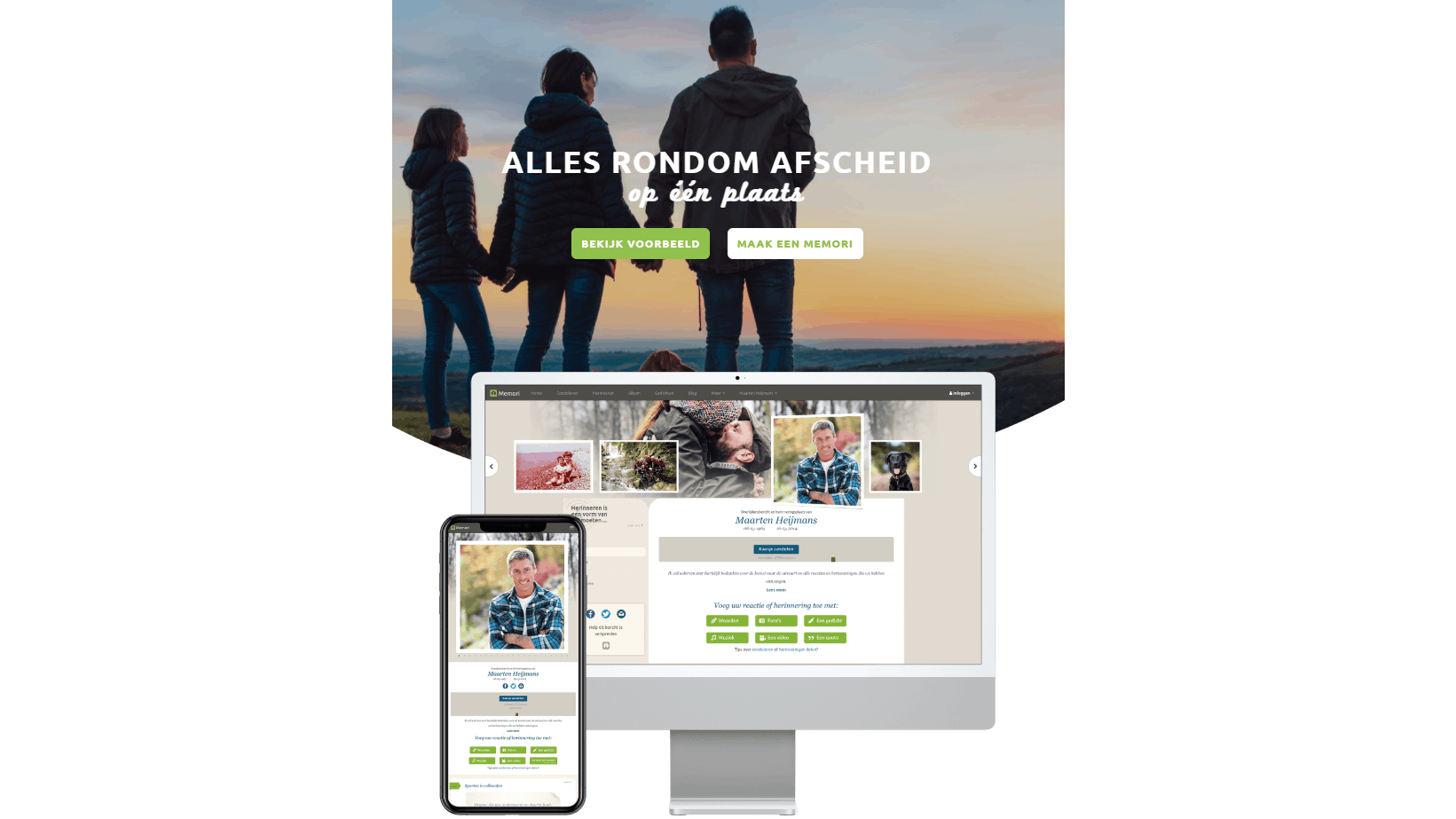 Er zijn ook sites voor het aanmaken van een multimediale herdenkingspagina (hier: Memori).
Er zijn ook sites voor het aanmaken van een multimediale herdenkingspagina (hier: Memori).
Tip 13 Toegang tot mobiel
Het kan gebeuren dat je als nabestaande toegang wilt tot gegevens of accounts van een overledene, maar niet over de nodige wachtwoorden of codes beschikt, bijvoorbeeld voor zijn telefoon of computer.
Controleer eerst of het account nog is aangemeld op een ander apparaat (dat niet opnieuw is opgestart en geen extra verificatie vereist). Mogelijk krijg je via een ingelogde webbrowser of e-mailaccount alsnog toegang tot belangrijke gegevens, zoals e-mails, cloudopslag of zelfs wachtwoordmanagers.
Een iPhone ontgrendelen kan via een erfeniscontact (zie tip 9). In andere gevallen blijft alleen een harde reset over, waarbij helaas alle gegevens gewist worden.
Voor een Android-telefoon kun je een verzoek indienen bij Google, maar zonder juiste accountgegevens is de kans klein dat dit lukt. Probeer ook via Googles Vind mijn apparaat-functie het toestel te ontgrendelen. Je kunt hier kiezen voor Apparaat terugzetten op fabrieksinstellingen, maar deze procedure wist alle gegevens.
Usb-debugging kan helpen als deze functie was ingeschakeld: je krijgt dan mogelijk toegang via een ADB-connectie (Android Debug Bridge).
Op afstand resetten kan, maar wel met totale dataverwijdering.
Tip 14 Toegang tot Windows
Toegang krijgen tot een Windows-pc zonder het wachtwoord hangt af van de configuratie en beveiliging. Bij een Microsoft-account kun je het wachtwoord resetten via een online herstelwizard. Zonder Microsoft-account kun je de pc opstarten met een live Windows-installatie-stick en het verborgen Administrator-account activeren via het opdrachtregelcommando net user Administrator /active:yes om je hiermee aan te melden.
Een alternatief is een live bootmedium als Hiren’s BootCD PE, waarmee je het wachtwoord kunt wijzigen via All programs /Security/ Passwords/NT Password Edit.
Als dit niet lukt, kun je overwegen een gespecialiseerde dienst in te schakelen die met dataherstel- en forensische technieken toegang probeert te forceren of gegevens recupereert, zoals Digital Life Legacy (zowel voor pc’s als mobiele apparaten).
Je kunt proberen het verborgen Administrator-account te activeren en je daarmee aan te melden.


